© Tero Vesalainen/Shutterstock.com
您的個人數據、地址、付款信息和密碼可以通過自動填充功能保存在您的 Android 設備上。它連接到谷歌產品,包括 Chrome 密碼管理器、谷歌地圖和谷歌支付。如果需要,請按以下步驟在 Android 上更新自動填充地址。
什麼是自動填充及其工作原理?
鑑於在線提供的豐富信息,可以理解為什麼很多人經常忘記密碼、他們需要使用的地址和其他重要信息。因此,瀏覽器開發人員加入了自動填充功能以改善用戶體驗和便利性。
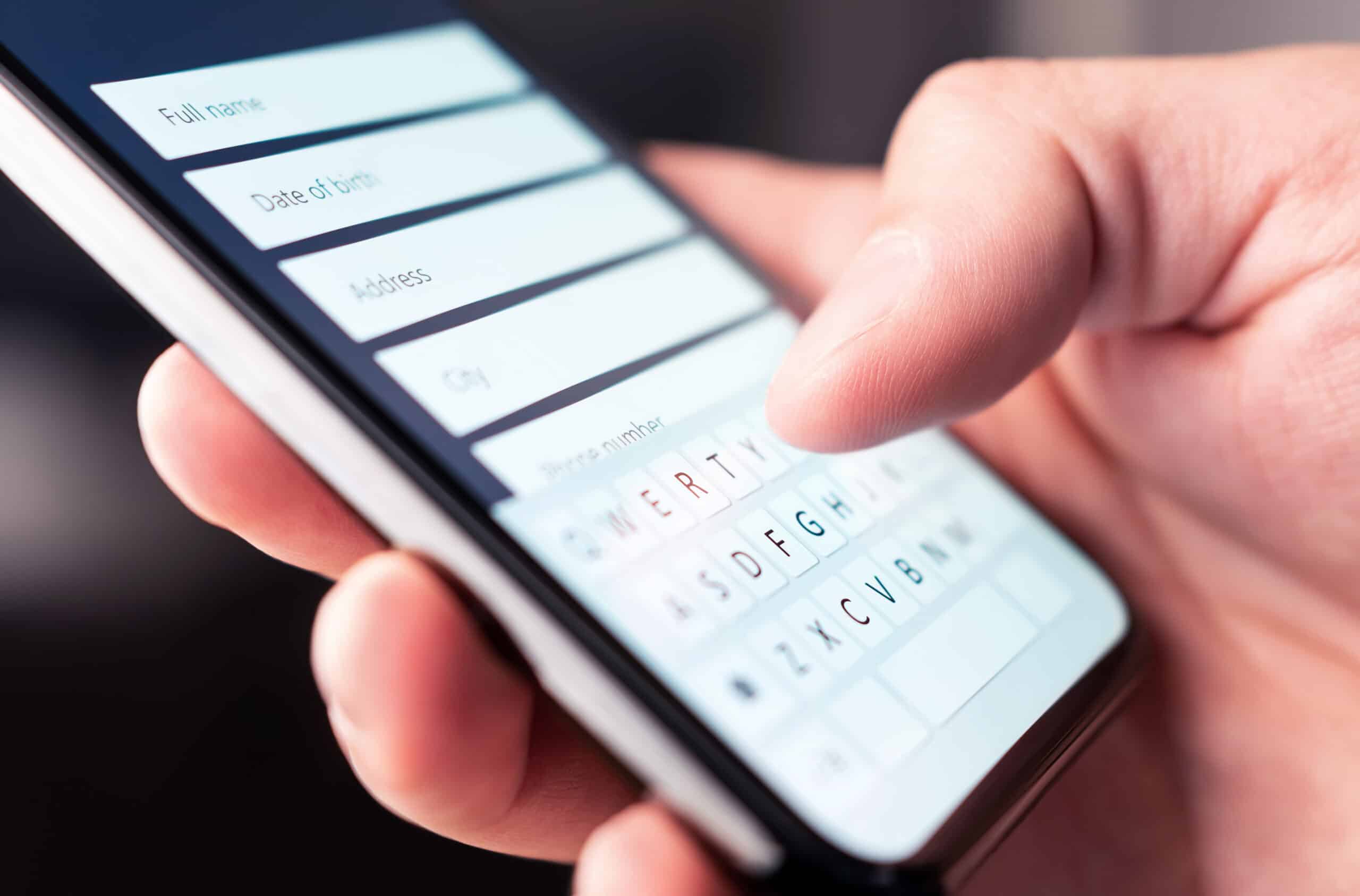
此功能通過自動建議預先填充的選項,使用戶可以輕鬆填寫表單。這也意味著您的個人數據已保存並可在您的所有設備上使用,而不僅僅是一個。
大多數瀏覽器都具有自動填充功能,可以使用以前填寫的表單字段自動填寫網絡表單。用戶數據保存在用戶的設備上或云中以啟用自動填充。換句話說,如果自動填充功能被激活並且您訪問帶有表單的網站,您的設備將檢測到該表單並顯示您之前保存的數據。
此外,在填寫表單時,一個瀏覽器會在檢測到匹配項時推薦保存的信息,因此如果您保存了多個電子郵件地址、電話號碼或地址,瀏覽器會推薦所有這些信息。所以記住這一點。
如何在 Android 上更新您的自動填充地址
讓我們繼續深入並向您展示如何在 Android 上更新您的自動填充地址。
第 1 步:轉到 Google Chrome
首先,您需要在手機上轉到 Google Chrome。從那裡,您將單擊右上角的三個點。
 選擇屏幕頂部的三個點。
選擇屏幕頂部的三個點。
©”TNGD”.com
第 2 步:單擊設置
接下來,您需要單擊設置選項。從那裡,您將被帶到設置屏幕。
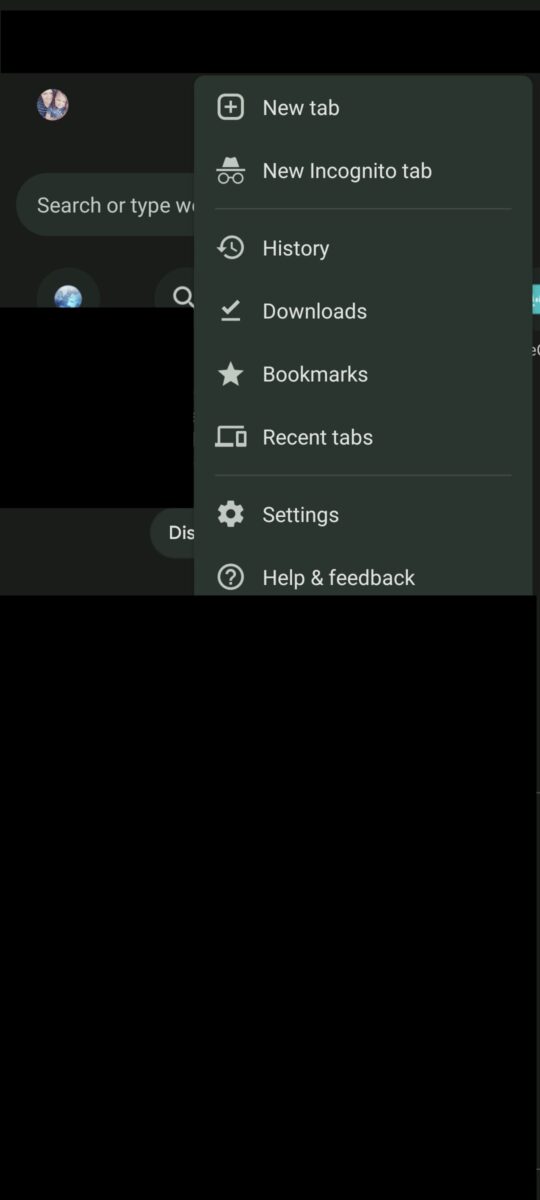 選擇設置選項。
選擇設置選項。
©”TNGD”.com
第 3 步:點擊“地址和更多”
現在您在設置屏幕中,您需要向下滾動並單擊“地址和更多”。
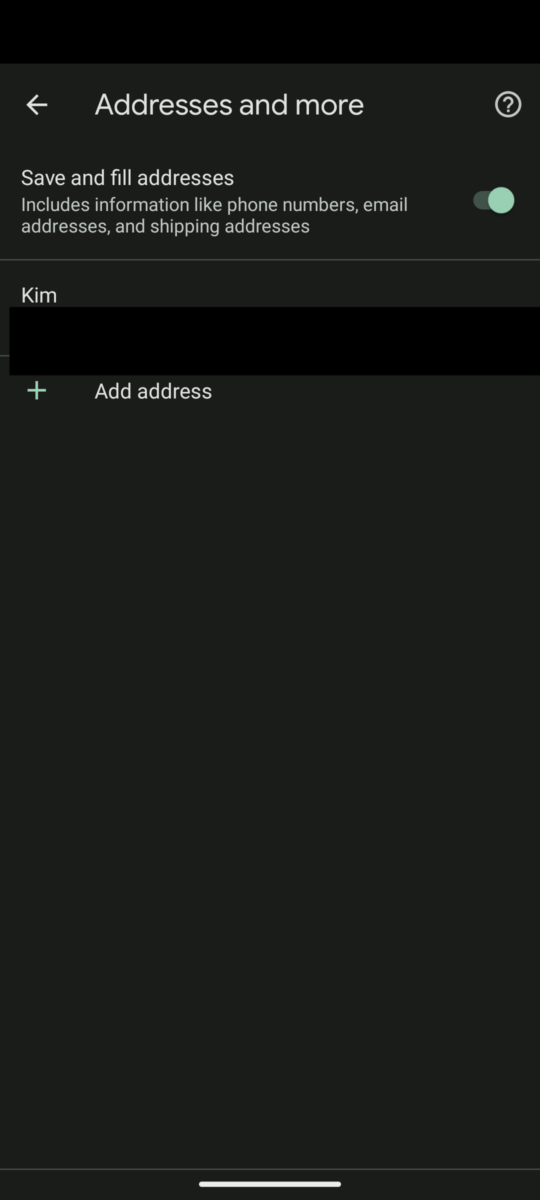 選擇“地址及更多”。
選擇“地址及更多”。
©”TNGD”.com
第 4 步:單擊當前地址
從這裡,您將能夠編輯地址或將地址添加到您的設置中。在這種情況下,我們想要更新和更改一個地址,因此我們將單擊我們已存檔的地址。
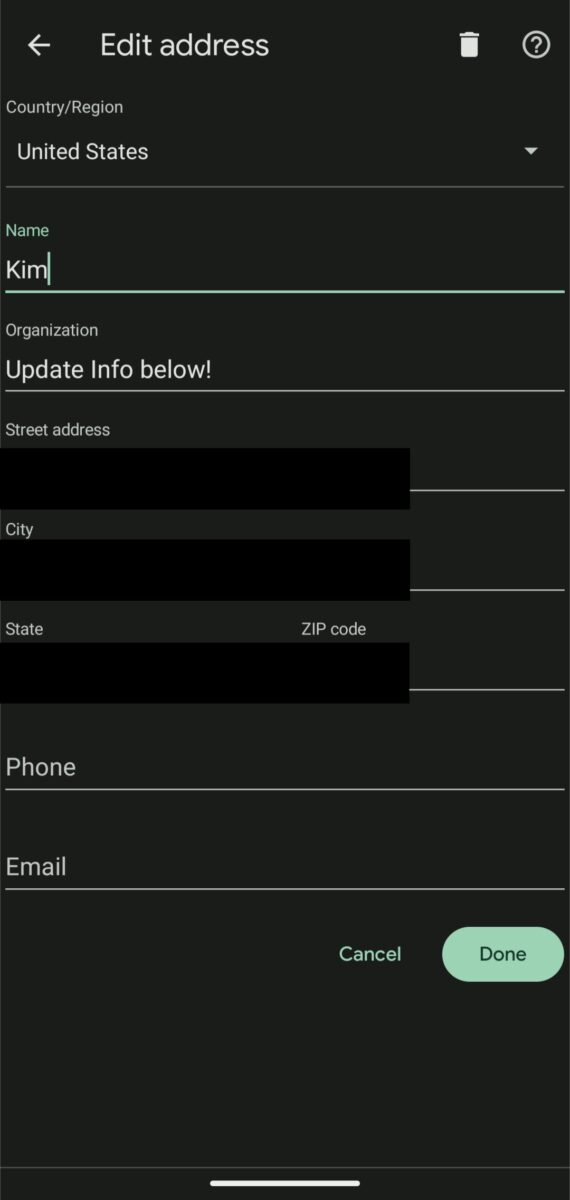 更新現有地址。
更新現有地址。
©”TNGD”.com
步驟5: 更新地址信息
接下來,繼續將您的地址更新為您想要的任何內容。從那裡,您將點擊保存,新地址將被記住!您將能夠在手機上自動填充它。
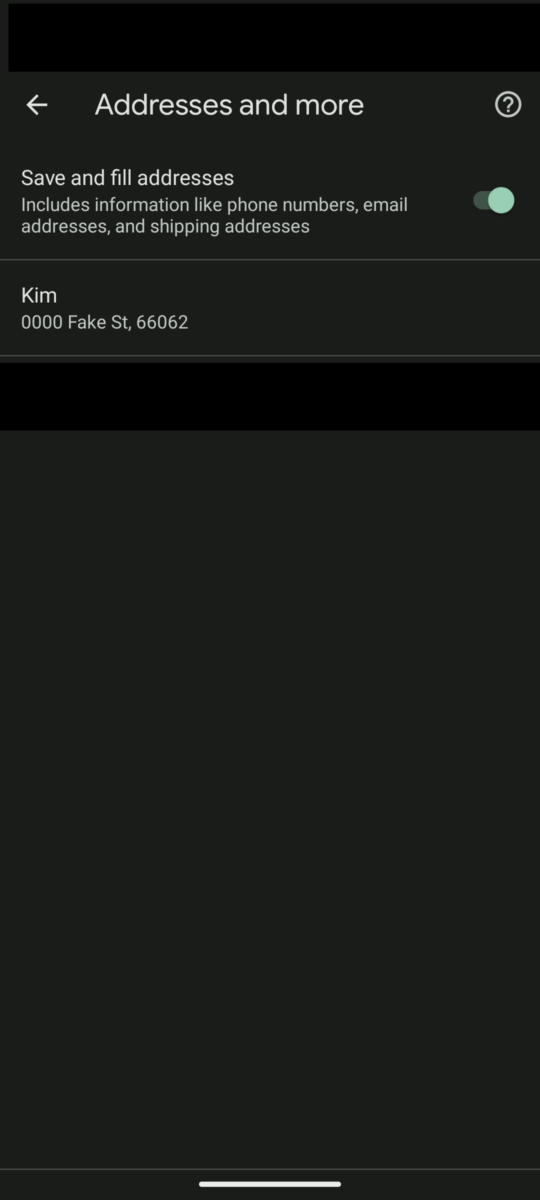 保存更新的地址。
保存更新的地址。
©”TNGD”.com
如何在 Android 上更新您的自動填充地址:總結
Chrome 地址自動填充功能有助於提高整體效率和生產力。此外,它還節省了大量時間和精力。現在,在填寫任何表格時,您都可以存儲和檢索多個地址。真的就是這麼簡單!
如何通過 5 個步驟在 Android 上更新您的自動填充地址常見問題解答(常見問題)
我的自動填充設置在哪裡?
您可以在 Google Chrome 的“設置”功能中找到您的自動填充設置。
Android 上的自動填充密碼在哪裡?
您可以在您的 Google 帳戶下和密碼管理器中找到您的密碼。
為什麼我的自動填充功能無法在我的三星手機上運行?
您可能不會已啟用自動填充,或者您可能需要更新您的手機或谷歌瀏覽器。